Huawei Y3 2017 8Gb Gold: инструкция
Раздел: Мобильные, портативные устройства и аксессуары
Тип: Смартфон
Характеристики, спецификации
Инструкция к Смартфону Huawei Y3 2017 8Gb Gold
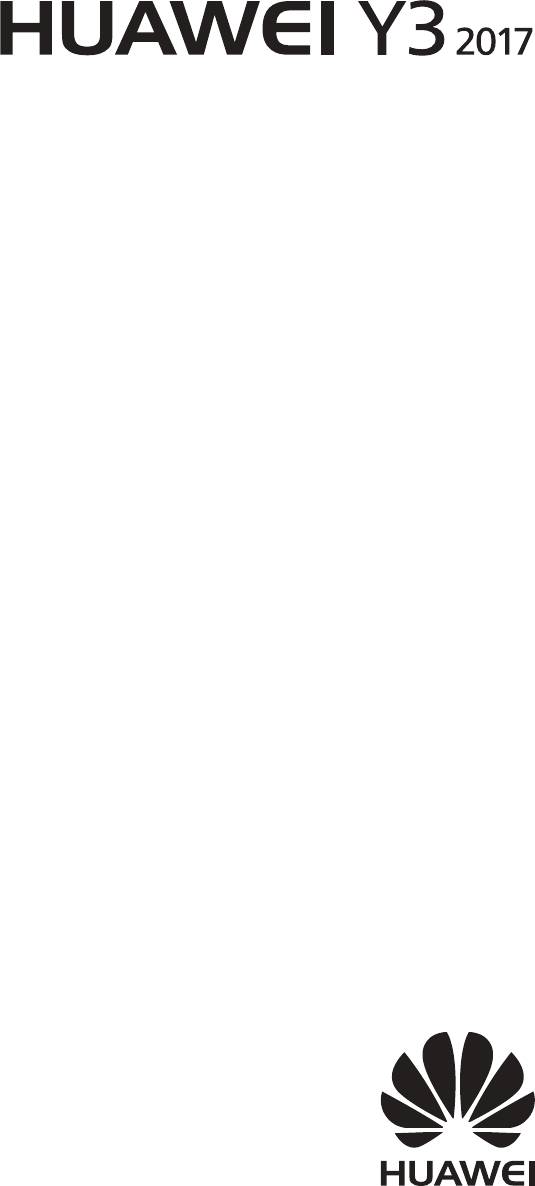
Руководство пользователя
Содержание
Установка приложений
Установка приложений с карты microSD 1
Удаление приложения 1
Начало работы
Блокировка и разблокировка экрана 2
Жесты 2
Значки в строке состяния и на панели уведомлений 4
Рабочий экран 5
Снимок экрана 10
Уведомления 12
Доступ к приложениям 14
Персональная настройка телефона 17
Ввод текста 20
Вызовы и контакты
Выполнение вызовов 22
Ответ на вызов или отклонение вызова 24
Функции, доступные во время разговора 24
Ответ на входящий вызов во время разговора 25
Конференц-вызовы 25
Просмотр списка вызовов 26
Настройки вызовов 26
Создание контакта 28
Управление контактами 28
Поиск контактов 29
Просмотр контактов из разных аккаунтов 29
Добавление контакта в Избранное 29
Группы контактов 30
Сообщения и электронная почта
Отправка сообщений 31
Ответ на сообщение 31
Удаление цепочек 32
Управление сообщениями 32
Шаблоны сообщений 32
Добавление подписи к сообщению 33
Добавление аккаунта электронной почты 33
Отправка электронного письма 34
Проверка новых электронных писем 35
VIP-контакты 35
i
Содержание
Настройки аккаунта 36
Камера и галерея
Экран камеры 37
Фотосъемка 37
Режимы съемки 37
Панорамная съемка 40
Запуск камеры из приложения Галерея 41
Видеозапись 42
Настройки видеозаписи 43
Настройки камеры 43
Просмотр фото и видео 43
Сортировка фото и видео 46
Отправка фото и видео 47
Редактирование изображения 47
Сканирование QR-кода с помощью приложения Камера или
48
Галерея
Музыка и видео
Добавление композиций в телефон 50
Поиск композиций в телефоне 50
Воспроизведение композиций 50
Создание плейлиста 51
Воспроизведение композиций из плейлиста 52
Настройка композиции в качестве мелодии вызова или
52
сигнала уведомления
Воспроизведение видео 52
Доступ в Интернет
Использование мобильной передачи данных для доступа в
53
Интернет
Подключение к Интернету по сети Wi-Fi 53
Предоставление другим устройствам доступа в Интернет 54
Передача данных по Bluetooth 57
Передача данных по Wi-Fi Direct 58
Резервное копирование и восстановление
Резервное копирование и восстановление данных с
60
помощью приложения Резервные копии
Восстановление заводских настроек 61
Обновление телефона 61
Онлайн-обновление (OTA) 62
Управление файлами
Просмотр файлов 63
ii
Содержание
Отправка файлов 63
Создание папок 64
Переименование файлов 64
Копирование, перемещение и удаление файлов 64
Создание и распаковка архивов 64
Фильтр маленьких изображений 65
Хранение файлов в папке Личное 65
Инструменты
Календарь 66
Часы 67
Погода 69
Заметки 71
Калькулятор 72
Диктофон 72
Настройки
Данные о местоположении 74
Настройки экрана 75
Изменение способа разблокировки экрана 75
Движения и панель навигации 76
Режим полета 76
Настройка PIN-кода SIM-карты 77
Настройка аккаунта 78
Настройка времени и даты 79
Изменение языка системы 79
Просмотр характеристик телефона 79
Проверка свободной памяти 79
Форматирование карты microSD 79
Специальные возможности
О специальных возможностях Вашего телефона 81
Функция TalkBack 81
Жесты для увеличения 83
Завершение вызова кнопкой питания 84
Скорость реакции телефона на нажатие на экран 85
Коррекция цвета 85
iii
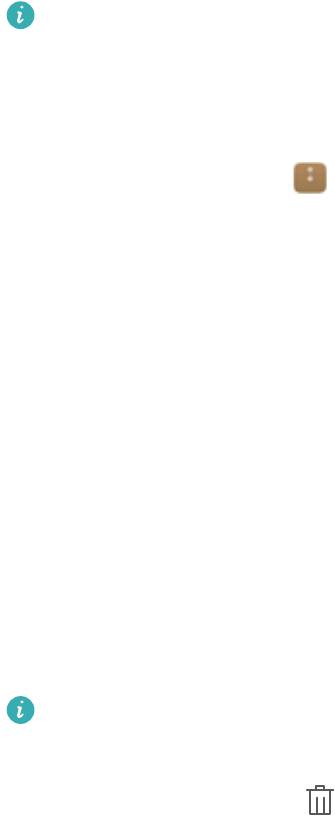
Установка приложений
Установка приложений с карты microSD
Cохраните установочный пакет на карту microSD, чтобы использовать его на других
телефонах.
Установочные пакеты, загруженные из неизвестных источников, могут содержать
вирусы и вредоносное ПО. Будьте осторожны при их установке. Устанавливайте только
приложения, загруженные или полученные из известных источников.
1 Вставьте карту microSD с установочным пакетом в Ваш телефон.
2 Откройте приложение Файлы, выберите на карте microSD установочный пакет и
нажмите на него, чтобы начать установку.
В процесс установки на экране телефона может появиться предупреждение.
Внимательно прочтите его. Чтобы продолжить установку, нажмите Настройки и
включите переключатель Неизвестные источники, разрешая установку сторонних
приложений. После установки приложения нажмите Настройки > Расширенные
настройки > Безопасность и выключите переключатель Неизвестные источники,
чтобы запретить установку приложений из неизвестных источников.
После установки значок приложения появится на рабочем экране.
Удаление приложения
Для повышения производительности и освобождения места в памяти телефона удаляйте
неиспользуемые приложения.
Некоторые предустановленные системые приложения нельзя удалить.
l На рабочем экране нажмите и удерживайте приложение, которое хотите удалить, затем
перетащите его к значку .
l Нажмите Настройки > Приложения, выберите приложение, которое хотите удалить,
затем нажмите Удалить.
1






